Hur returnerar jag veckodag från datum i Excel?
Om du har en lista med datum i kalkylbladet och nu vill du veta den specifika veckodagen. Till exempel är idag 2015/7/16, och jag vill veta att det är torsdag. Hur kunde du snabbt och enkelt extrahera veckodagens namn från det angivna datumet i Excel?
Returdag i veckan från datum med formler
Returnera veckodag från datum med Format Cells-kommandot
Returdag i veckan från datum med Kutools för Excel
 Returdag i veckan från datum med formler
Returdag i veckan från datum med formler
Följande enkla formler kan hjälpa dig att få veckodagens namn från det angivna datumet, gör så här:
1. Ange denna formel: = TEXT (A2, "dddd") i en tom cell förutom dina data, se skärmdump:

2. Och dra sedan fyllningshandtaget över till cellerna som du vill använda den här formeln, och veckodagens namn har returnerats från datumet, se skärmdump:

Notera:
Ovanstående formel: = TEXT (A2, "dddd") kommer att ge hela namnet på dagen, såsom: söndag, måndag ... etc;
Och den här formeln: = TEXT (A2, "ddd") kommer att ge dagens förkortade namn: Sön, Mån, Tis ... etc.
Du kan använda en av dem efter behov.
 Returnera veckodag från datum med Format Cells-kommandot
Returnera veckodag från datum med Format Cells-kommandot
Kommandot Format Cells kan också hjälpa dig att slutföra det här jobbet.
1. Välj det datumintervall som du vill konvertera till veckodag.
2. Högerklicka och välj sedan Formatera celler från snabbmenyn, se skärmdump:

3. I Formatera celler dialogrutan, klicka Antal fliken och klicka sedan på Custom alternativet under Kategori listruta och ange sedan “ddd"Eller"dddd" in i Typ textruta, se skärmdump:

tips: "ddd”Kommer att ge dagens förkortade namn och“dddd”Kommer att ge dagens fullständiga namn.
4. Klicka sedan OK för att stänga dialogrutan så får du följande resultat:
|
|
 |
|
 Returdag i veckan från datum med Kutools för Excel
Returdag i veckan från datum med Kutools för Excel
Om du har Kutoools för Excel, med dess Tillämpa datumformatering verktyget kan du också konvertera datumet till dagnamn, malnamn, årsnamn eller annan datumformatering som du vill.
| Kutools för Excel: med mer än 300 praktiska Excel-tillägg, gratis att prova utan begränsning på 30 dagar. Hämta den nu. |
När du har installerat Kutools för Excel, gör så här :( Gratis nedladdning Kutools för Excel nu )
1. Välj de datumceller som du vill få veckodagens namn.
2. Klicka sedan Kutools > bildad > Tillämpa datumformatering, se skärmdump:
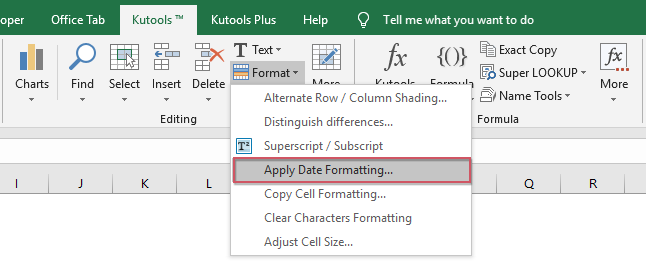
3. I Tillämpa datumformatering dialogrutan, välj Ons or Onsdag från Datumformatering och du kan förhandsgranska resultaten från Förhandsvisning ruta, se skärmdump:

tips: "Ons”Får dagens förkortade namn och”Onsdag”Får dagens fullständiga namn.
4. Klicka sedan Ok or Ansök -knappen har allt valt datum ersatts med det önskade dagsnamnet.
Om du vill veta mer om detta Apply Date Formatting-verktyg.
Gratis nedladdning Kutools för Excel nu
Bästa kontorsproduktivitetsverktyg
Uppgradera dina Excel-färdigheter med Kutools för Excel och upplev effektivitet som aldrig förr. Kutools för Excel erbjuder över 300 avancerade funktioner för att öka produktiviteten och spara tid. Klicka här för att få den funktion du behöver mest...

Fliken Office ger ett flikgränssnitt till Office och gör ditt arbete mycket enklare
- Aktivera flikredigering och läsning i Word, Excel, PowerPoint, Publisher, Access, Visio och Project.
- Öppna och skapa flera dokument i nya flikar i samma fönster, snarare än i nya fönster.
- Ökar din produktivitet med 50 % och minskar hundratals musklick för dig varje dag!


